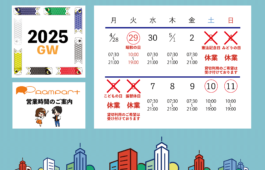2022.06.27

Contents
解説
コロナ禍以降、格段に増えたWeb会議!Zoomをはじめとした様々なアプリにで行った経験が皆さん増えてきました。
そんなWeb会議で「顔が暗い」「ぼやけている」といった経験はありませんか?
ちょっとした工夫で、カメラ映りを良くして印象がガラッと変えることができます。
今回は、そんなちょっとした工夫をご紹介します。

単純明快まずはこれ!
周りの明るさ大事!
写真を撮る際に「逆光」という言葉を聞いたことがあると思います。太陽や部屋の照明などが直接レンズに入る場所では、光の加減の調整で光源以外が暗く映ります。
そのため、そこに人物が入ると暗く顔が暗くなる現象です。
どんなに明るい表情でも顔色が暗く見えてしまったら台無しです。
まず、光源が直接入らない角度を探しましょう。ちょっと左右にPCやWebカメラをずらすだけでも変わってきます

高さ調節!


逆光になりにくく、顔のあかるさが良くなる簡単なテクニックとして「高さ」が挙げられます。
屋外屋内問わず、光源は基本自分より高い位置にあります。そのためカメラの位置が低いと先ほどの光源が画面に直接入ってしまいやすくなります。
これを避けるには、カメラの位置を自分の目線か、少し高い位置に置くことが重要です!
スマホで自撮りをする際も高さを少し上げるだけで写りが格段に良くなるので試してみてください。
高さを調節するにはPC台などを活用してみるとよいでしょう。
顔に当たる光
さて、ここまででも映りがかなり良くなってきましたがまだ「顔が白い」「赤い」ということがおこることがあります。
これは、なぜかというと顔に移っている光の色味によって「顔色」が変わるためです。
LEDの白や蛍光灯はカメラを通すと青味が強い色として認識されます。顔にLEDの白や蛍光灯の光が当たると青白く映るのはこのためです。
また、白熱電球などの下では逆に赤味が強くなり必要以上に「赤ら顔」や「酔っぱらってる」ような顔にうつります。
顔にうつる光量と色味を調整してあげると変わってきます。
家電量販店のPC周辺機器コーナーなどでは、卓上照明コーナーが充実していますので試してみてください。
おススメは、光の色を「白系」と「暖色系」で切り替えができるものです。
周りが蛍光灯なら「暖色系」で顔を照らせば顔色が良く見えますし、まわりが白熱電球などでしたら「白系」で照らすとバランスが良くなります。

赤系の光

白系の光

混合の光
ぼやけるのはなぜだ?

これ、スマホでもよく起きがちなのです。
みなさんズバリ、レンズきれいですか?
ノートPC搭載型のレンズでは、指が触れてしまい汚れている場合などが考えられます。PC画面用のクロスなどで優しくふいてあげるとあら不思議!
スマホも撮影前にレンズをふいてあげましょう!
それでも色がおかしい。解像度が悪いといわれる。
この場合、そもそもの光量不足が考えられます。お部屋が暗いとカメラ自体の補正により解像度が落ち、色が適正に映りません。
そのため、必要以上に赤く映ったり、黄緑がかったりします。
部屋を明るくして光量を調節してみてください。

アプリの画像補正を使ってみる!
今回はZoomのアプリケーションから、補正機能のご紹介をいたします。
・Windows
Zoomクライアントでログインし、[設定]、[ビデオ]の順にクリックします。
または、ミーティングを開始または参加してから、ビデオアイコンの横にある矢印をクリックして[ビデオの設定]を選択することもできます。
マイビデオの項目に『外見を補正する』『低照度に対して調整』とあります。
『外見を補正する』⇒こちらは、所謂「美肌補正』です。カーソルで補正値も調整することができます。
『低照度に対して調整』⇒こちらは画像の明るさを調整する機能です。チェックを付けると効果を発揮します。主導にすれば強度を選べますので試してみてください!


まとめ
ここまでの注意事項をクリアすれば、皆さん健康的な明るさでWeb会議に臨めます!
でも一番重要なのは、表情かもしれません!
最後に口角を少しだけあげて柔らかい表情を意識したら完成です☆